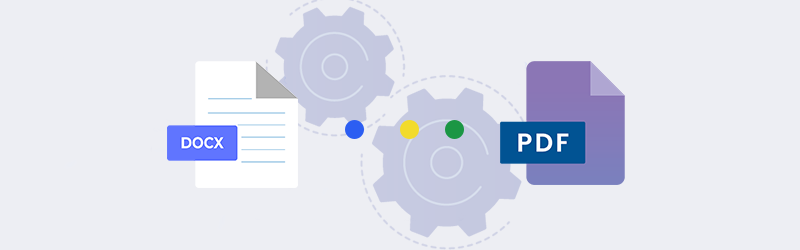Konvertieren Sie Bilder in Massen in PDF mit dem Image to PDF Tool
Haben Sie viele Bilder, die Sie in PDF konvertieren möchten? Sollen sie in einer bestimmten Reihenfolge in einer einzigen PDF-Datei zusammengeführt werden? Nun, all das können Sie jetzt in einem einzigen Auftrag erledigen. Konvertieren Sie Bilder, Screenshots oder Fotos in großen Mengen und fügen Sie sie in der gewünschten Reihenfolge in einer PDF-Datei zusammen. Sie können sicher bis zu 150 Bilder in PDF konvertieren in einer einzigen Konvertierung. PDF4me bietet die einfachste Möglichkeit, Fotos und Bilder in ein einziges PDF zu konvertieren und zu kombinieren.
Mit PDF4me Image to PDF können Sie Ihre Fotos ganz einfach organisieren und weitergeben. Der Bildkonverter wandelt die am häufigsten verwendeten Bildformate wie PNG oder JPG in PDF um. Laden Sie ganz einfach Bilder und Fotos von Ihren Dropbox- oder Google Drive-Konten hoch und konvertieren Sie sie schnell in das PDF-Format. Sie können sogar mehrere Formate wie PNG in PDF oder JPG in PDF in einem einzigen Schritt konvertieren. Leistungsstarker Online-Bildkonverter zum Konvertieren Ihrer Fotos oder Screenshots.
Wie konvertiert man Massenbilder in PDF?
Die Konvertierung einer großen Anzahl von Bildern ist mit dem PDF4me Image to PDF Tool ganz einfach möglich. Sie müssen lediglich ein Pro-Benutzer sein, um bis zu 150 Bilder in einem einzigen Auftrag konvertieren zu können. Starten Sie den Bildkonverter auf der Funktionsseite.
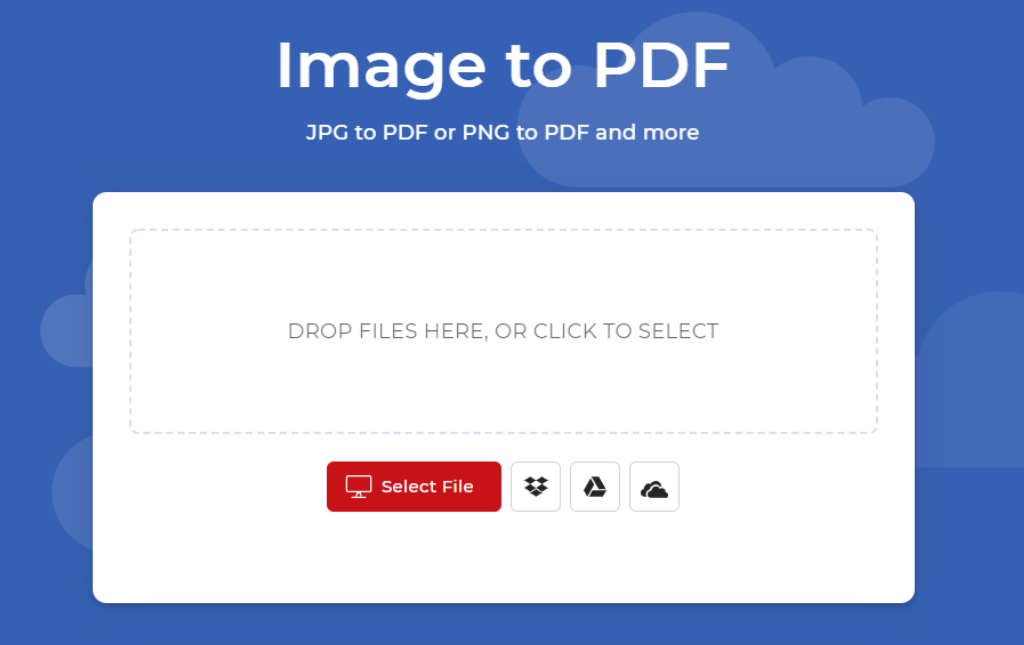
Ziehen Sie die Bilder per Drag & Drop oder laden Sie sie von Ihrem lokalen Computer hoch. Sie können Bilder oder Fotos auch direkt von Ihrem Google Drive- oder Dropbox-Konto hochladen. Das ist viel schneller und hilft, Daten zu sparen.
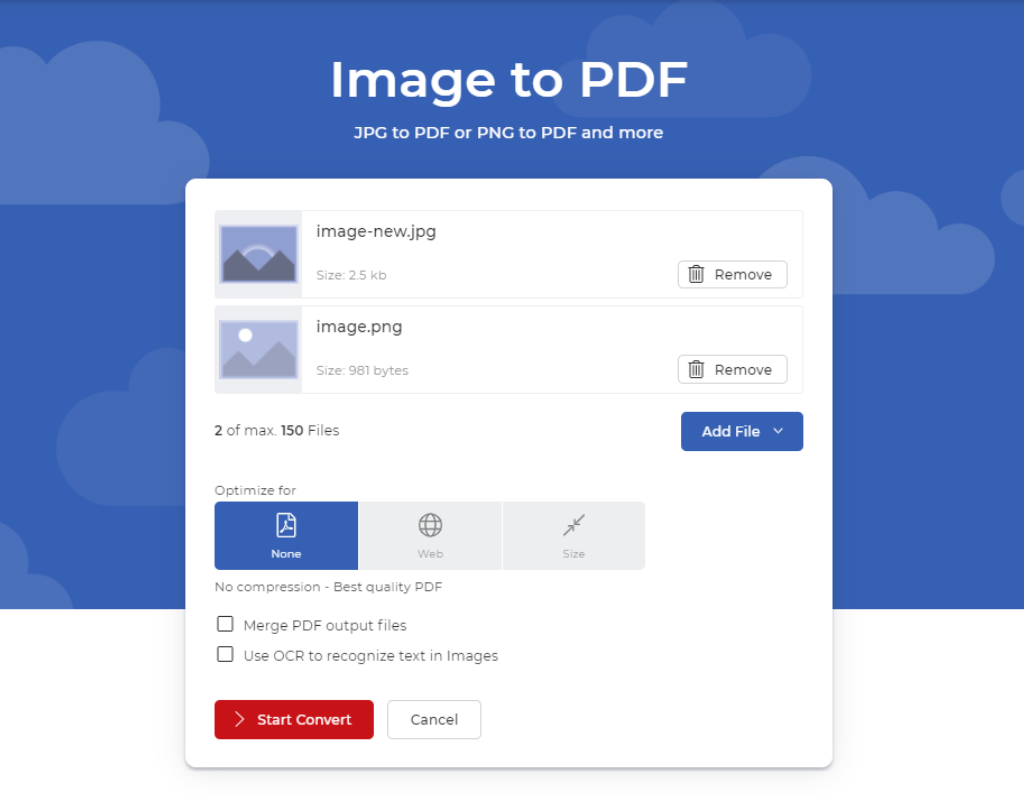
Nach dem Hochladen der Bilder können Sie wählen, ob die Bilder in einer einzigen PDF-Datei zusammengeführt werden sollen. Sobald diese Option ausgewählt ist, können Sie auf die Dateien klicken und sie ziehen, um sie für die Zusammenführung neu anzuordnen. Klicken Sie auf Konvertierung starten, um die Bilder in eine PDF-Datei zu konvertieren.
Sobald die Verarbeitung abgeschlossen ist, werden Sie zur Ergebnisseite weitergeleitet, wo Sie die Ausgabedatei in der Vorschau ansehen und herunterladen können. Sie können die endgültige PDF-Datei auch direkt in Ihre Cloud-Konten hochladen, ohne eine lokale Kopie zu erstellen. Sie können die endgültige PDF-Datei sogar über einen Link oder per E-Mail weitergeben.
Sie können jetzt alle unsere Premium-Funktionen mit einem Tagespass ausprobieren, der 24 Stunden lang gültig ist. Wenn Sie bereits überzeugt sind, ein Abonnement abzuschließen, sehen Sie sich unsere Preispläne an und wählen Sie denjenigen, der am besten zu Ihrem Budget und Ihren Anforderungen passt.